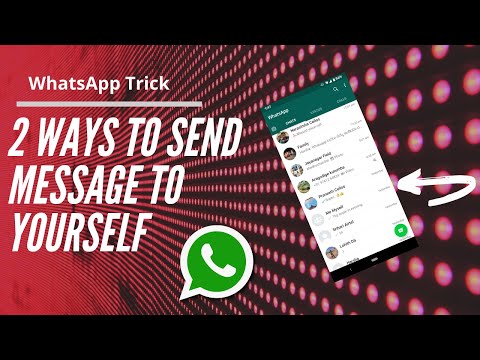მნიშვნელოვანია განახლებული ინფორმაციის ქონა. ეს შეიძლება იყოს უფრო გადამწყვეტი, თუ ინტერნეტით მუშაობთ. თქვენი ინფორმაციის ონლაინ განახლება შესაძლებელია სხვადასხვა გზით, იმისდა მიხედვით თუ რა საიტს იყენებთ. ერთ -ერთი ყველაზე პოპულარული საიტი, რომელიც გამოიყენება საკონტაქტო ინფორმაციის შესანახად არის Yahoo. Yahoo– ს საშუალებით თქვენი ინფორმაციის განახლება ძალიან ადვილი პროცესია და შეუძლია სასწაულების მოხდენა თქვენი ონლაინ ყოფნისთვის.
ნაბიჯები
3 ნაწილი 1: შესვლა

ნაბიჯი 1. გახსენით თქვენი ბრაუზერი და გადადით www
yahoo.com.

ნაბიჯი 2. დააწკაპუნეთ "ფოსტა" ღილაკზე მეწამულ ზოლზე თქვენი ეკრანის ზედა ნაწილში და შედით თქვენს Yahoo ანგარიშზე
შეიყვანეთ თქვენი ინფორმაცია შესაბამის ყუთებზე დაჭერით და თქვენი ინფორმაციის აკრეფით. შესვლისთანავე თქვენ მიგიყვანთ Yahoo Mail– ის მთავარ გვერდზე.
3 ნაწილი 2: განახლების პარამეტრებზე წვდომა

ნაბიჯი 1. გადადით "პარამეტრები"
" შეხედეთ თქვენი ეკრანის უკიდურეს მარჯვენა მხარეს მცირე ზომის მექანიზმს. დააწკაპუნეთ მასზე და აირჩიეთ "პარამეტრები" პარამეტრებიდან.

ნაბიჯი 2. აირჩიეთ "ანგარიშები", რომ გახსნათ ახალი ჩანართი მარჯვნივ
თქვენ შეამჩნევთ პირველ ვარიანტს, რომელიც ამბობს "Yahoo ანგარიში" და ჩამოთვლით თქვენს Yahoo ID- ს. ქვემოთ იქნება სამი ბმული:
- შეცვალეთ თქვენი პაროლი
- თქვენი Yahoo პროფილის ნახვა
- შეცვალეთ თქვენი ანგარიშის ინფორმაცია

ნაბიჯი 3. აირჩიეთ „შეცვალეთ თქვენი ანგარიშის ინფორმაცია
” თქვენ გადახვალთ ახალ გვერდზე და კვლავ მოითხოვთ თქვენს პაროლს.

ნაბიჯი 4. ხელახლა ჩაწერეთ თქვენი პაროლი თეთრ ყუთში და დააჭირეთ ღილაკს "შესვლა" გასაგრძელებლად
ეს გამოიწვევს ახალ ეკრანს. ზედა ყუთში იქნება "პროფილის ინფორმაცია". ამ ყუთის შიგნით ნახავთ ლურჯ ბმულს, რომელშიც ნათქვამია "განაახლეთ თქვენი საკონტაქტო ინფორმაცია".

ნაბიჯი 5. დააწკაპუნეთ იმ ლურჯ ბმულზე, რათა გადახვიდეთ შემდეგ გვერდზე
თქვენ გადაგიყვანთ ეკრანზე თქვენი ყველა საკონტაქტო ინფორმაციით.
ნაწილი 3 3 -დან: თქვენი პირადი ინფორმაციის რედაქტირება

ნაბიჯი 1. შეცვალეთ თქვენი სახელი
პირველი რაც თქვენ შეძლებთ შეცვალოთ არის თქვენი სახელი. თქვენ შეგიძლიათ დააჭიროთ თითოეულ ცალკეულ ყუთს, რომ შეიყვანოთ თქვენი სათაური, სახელი და გვარი.

ნაბიჯი 2. შეცვალეთ თქვენი ელექტრონული ფოსტის მისამართი
ქვემოთ თქვენ შეგიძლიათ დაამატოთ ახალი ელ.ფოსტის მისამართი. როდესაც დააწკაპუნებთ "ელ.ფოსტის დამატებაზე", ის მოგთხოვთ სხვა ელ.ფოსტის მისამართს დასამატებლად. თქვენ შეგიძლიათ ჩაწეროთ ნებისმიერი ელ.ფოსტის მისამართი, რომლის დამატებაც გსურთ.
ამ მომენტიდან, თქვენ შეამჩნევთ მცირე ჩამოსაშლელ მენიუს თითოეული ინდივიდუალური ხაზის გვერდით. თქვენ შეგიძლიათ გადართოთ "არავინ" და "ყველას" შორის, რათა აირჩიოთ რომელი ინფორმაცია გსურთ ხილული იყოს თქვენს პროფილზე

ნაბიჯი 3. დაამატეთ Yahoo
მესენჯერის სახელი. ახლა თქვენ შეგიძლიათ დაამატოთ კიდევ ერთი Y! მესენჯერის სახელი "IM დამატების" დაჭერით და თქვენი ალტერნატიული IM სახელის აკრეფით.

ნაბიჯი 4. შეცვალეთ ყველა თქვენი ტელეფონის ნომერი
თქვენ შეგიძლიათ დააწკაპუნოთ ყუთზე და უბრალოდ ჩაწეროთ ახალი ტელეფონი ან ფაქსის ნომერი ამ ინფორმაციის შესაცვლელად. ისინი ჩამოთვლილია შემდეგი თანმიმდევრობით:
- მობილური
- Სახლის ტელეფონი
- Სამსახურის ტელეფონი
- სახლის ფაქსი
- სამუშაო ფაქსი

ნაბიჯი 5. შეცვალეთ თქვენი მისამართი
ტელეფონის და ფაქსის ნომრების ქვემოთ არის თქვენი მისამართი. თქვენ შეგიძლიათ დაამატოთ თქვენი ქვეყანა, ქუჩა, ქალაქი, საფოსტო კოდი და სახელმწიფო. ისინი ყველა ინდივიდუალურად არის დამატებული თითოეულ ყუთზე დაჭერით. თუ გსურთ დატოვოთ თქვენი სახელმწიფო და ქვეყანა და სხვა არაფერი მაშინ ეს კარგია. ეს შენი პროფილია, გააკეთე ის, რაც კომფორტს გიქმნის!

ნაბიჯი 6. შეცვალეთ თქვენი სკოლის ან სამსახურის ინფორმაცია
გახსოვდეთ, ეს არის ძალიან მგრძნობიარე ინფორმაცია; თუ ეს არის ის, რისი გამოქვეყნებაც არ გსურთ, ეს სავსებით კარგია.

ნაბიჯი 7. დაამატეთ თქვენი ვებ გვერდი
აქედან შეგიძლიათ დააკავშიროთ თქვენი Facebook, Twitter ან სამსახურთან დაკავშირებული საიტი. თუ თქვენ გჭირდებათ სხვა ვებსაიტის დამატება, უბრალოდ დააჭირეთ ღილაკს ვებსაიტის დამატება და შეიყვანეთ ვებგვერდის URL ყუთში.

ნაბიჯი 8. ხელახლა შეამოწმეთ, თუ თქვენ მიერ მოწოდებული ინფორმაცია სწორია
როდესაც დასრულდება, წაიკითხეთ ყველა ინფორმაცია, რომელიც შეიყვანეთ, რომ შეამოწმოთ იგი სიზუსტეზე.

ნაბიჯი 9. შეინახეთ ცვლილებები
მას შემდეგ რაც დარწმუნდებით, რომ ყველაფერი სწორია, დააწკაპუნეთ ოქროს ღილაკზე "შენახვა" ფანჯრის ბოლოში. თქვენი საკონტაქტო ინფორმაცია ახლა განახლებულია!